Táboa de contidos
Este pequeno titorial explica o que é AutoSum e mostra as formas máis eficientes de usar AutoSum en Excel. Verá como sumar automaticamente columnas ou filas co atallo Suma, sumar só as celas visibles, sumar un intervalo seleccionado vertical e horizontalmente dunha soa vez e coñecer o motivo máis común polo que Excel AutoSum non funciona.
Sabías que SUMA de Excel é a función que máis le a xente? Para asegurarte, só tes que consultar a lista de Microsoft das 10 funcións de Excel máis populares. Non é de estrañar que decidiron engadir un botón especial á cinta de Excel que insire a función SUMA automaticamente. Entón, se queres saber "Que é AutoSum en Excel?" xa obtiveches a resposta :)
En esencia, Excel AutoSum introduce automaticamente unha fórmula para sumar números na túa folla de traballo. Para obter máis detalles, consulte as seguintes seccións deste titorial.
Onde está o botón AutoSum en Excel?
O botón AutoSum está dispoñible en 2 localizacións en Excel cinta.
- Pestaña Inicio > Grupo de edición > Suma automática :
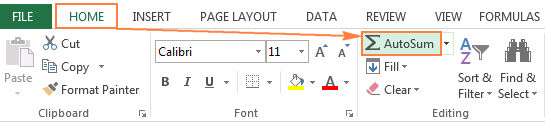
- Pestana Fórmulas > Grupo Biblioteca de funcións > AutoSum:
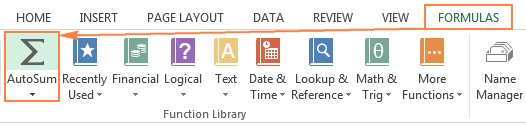
Como AutoSum en Excel
Sempre que necesites sumar un único intervalo de celas, xa sexa unha columna, unha fila ou varias adxacentes. columnas ou filas, pode que Excel AutoSum faga automaticamente unha fórmula de SUMA adecuada para vostede.
Para usarAutoSum en Excel, só tes que seguir estes 3 sinxelos pasos:
- Selecciona unha cela xunto aos números que queres sumar:
- Para sumar unha columna , selecciona a cela inmediatamente debaixo do último valor da columna.
- Para sumar unha fila , seleccione a cela á dereita do último número da fila.
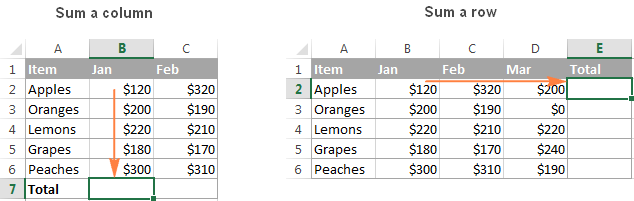
- Fai clic no botón Suma automática na pestana Inicio ou Fórmulas .
Aparece unha fórmula de suma na cela seleccionada e resalta un intervalo de celas que estás engadindo (B2:B6 neste exemplo):
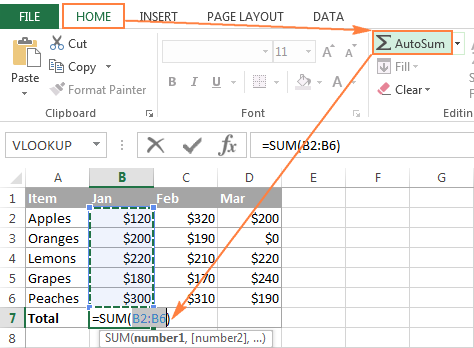
Na maioría dos casos , Excel selecciona o intervalo correcto para o total. En casos raros, cando se selecciona un intervalo incorrecto, pode corrixilo manualmente escribindo o intervalo desexado na fórmula ou arrastrando o cursor polas celas que desexa sumar.
Consello. Para sumar múltiples columnas ou filas á vez, seleccione varias celas na parte inferior ou á dereita da táboa, respectivamente e, a continuación, prema no botón Suma automática . Para obter máis detalles, consulte Como usar AutoSum en máis dunha cela á vez.
- Preme a tecla Intro para completar a fórmula.
Agora podes ver o total calculado na cela e a fórmula SUMA na barra de fórmulas:

Atallo para Suma en Excel
Se es un deses usuarios de Excel que prefire traballar co teclado en lugar do rato, pode usar o seguinte Atallo de teclado de Excel AutoSum ao total de celas:
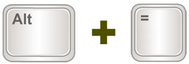
Premer a tecla Signo igual mentres mantén premida a tecla Alt insire unha fórmula de suma nas celas seleccionadas exactamente igual que se preme a Suma automática da cinta fai, e despois preme a tecla Intro para completar a fórmula.
Como usar AutoSum con outras funcións
Ademais de engadir celas, pode usar o botón AutoSum de Excel para inserir outras funcións, como:
- PROMEDIO: para devolver a media (media aritmética) dos números.
- CONTAR: para contar as celas con números.
- MAX - para obter o valor máis grande.
- MIN - para obter o valor máis pequeno.
Todo o que cómpre facer é seleccionar unha cela na que quere inserir unha fórmula, prema en AutoSuma frecha despregábel e escolla a función desexada da lista.
Por exemplo, así pode obter o número máis grande na columna B:
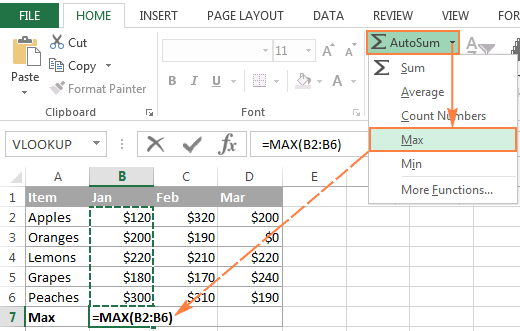
Se selecciona Máis funcións na lista despregable AutoSum, Microsoft Excel abrirá o cadro de diálogo Inserir función, como fai cando lame o botón Inserir función na pestana Fórmulas ou o botón fx da barra de fórmulas.
Como realizar a suma automática só é visible (filtrado). ) celas en Excel
Xa sabes como usar AutoSum en Excel para totalizar unha columna ou fila. Pero sabías que podes usalo para sumar só as celas visibles nunha lista filtrada?
Se os teus datos están organizados nunha táboa de Excel (o que se pode facer facilmentepremendo Ctrl + T atallo), ao facer clic no botón AutoSuma insírese a función SUBTOTAL que só engade celas visibles.
No caso de que filtrou os seus datos aplicando un dos Filtrando as opcións , premendo no botón AutoSuma tamén se insire unha fórmula SUBTOTAL en lugar de SUMA, como se mostra na seguinte captura de pantalla:
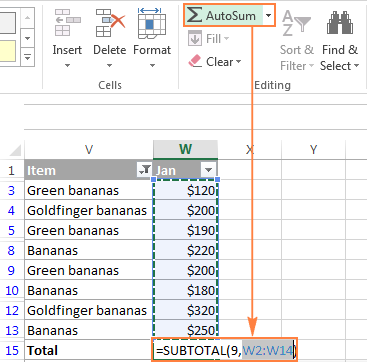
Para unha explicación máis detallada dos argumentos da función SUBTOTAL , consulte Como sumar celas filtradas en Excel.
Consellos de Excel AutoSum
Como sabes como usar AutoSum en Excel para engadir celas automaticamente, quizais queiras aprender un par de veces - Gardar trucos que poderían facer o teu traballo aínda máis eficiente.
Como usar AutoSum en máis dunha cela á vez
Se queres sumar valores en varias columnas ou filas, selecciona todas nas celas onde quere inserir a fórmula Suma e, a continuación, prema no botón Suma automática da cinta ou prema o atallo Suma de Excel.
Por exemplo, pode seleccionar as celas A10, B10 e C10, fai clic en Suma automática , e un total de 3 columnas á vez. Como se mostra na seguinte captura de pantalla, os valores de cada unha das 3 columnas súmanse individualmente:

Como sumar as celas seleccionadas vertical e horizontalmente
Para totalizar só determinadas celas nunha columna, seleccione esas celas e prema no botón Suma automática . Isto sumará as celas seleccionadas verticalmente columna por columna e colocarase a(s) fórmula(s) de SUMAdebaixo da selección:
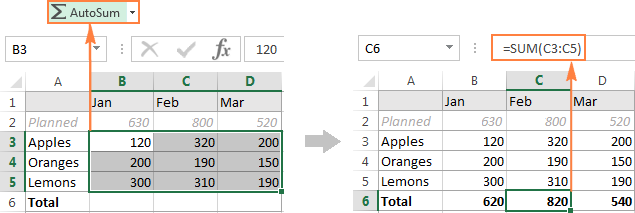
Se queres sumar as celas fila por fila , selecciona as celas que queres totalizar e unha columna baleira no certo. Excel sumará as celas seleccionadas horizontalmente e inserirá as fórmulas SUMA na columna baleira incluída na selección:
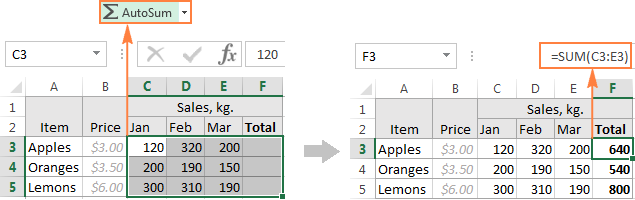
Para sumar celas columna por columna e fila por fila , seleccione as celas que quere engadir, máis unha fila baleira debaixo e unha columna baleira á dereita, e Excel sumará as celas seleccionadas vertical e horizontalmente:
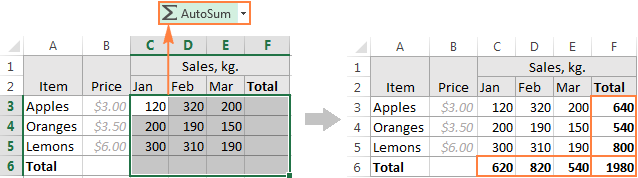
Como copiar unha fórmula de AutoSum noutras celas
Unha vez que AutoSum engadiu unha función SUMA (ou outra) na cela seleccionada, a fórmula inserida compórtase como unha fórmula normal de Excel . En consecuencia, pode copiar esa fórmula noutras celas do xeito habitual, por exemplo arrastrando o controlador de recheo. Para obter máis información, consulte Como copiar unha fórmula en Excel.
Só ten en conta que AutoSum de Excel usa referencias de cela relativas (sen $) que se axustan á nova localización da fórmula en función da posición relativa das filas e
Por exemplo, pode ter AutoSuma para inserir a seguinte fórmula na cela A10 para sumar os valores da columna A: =SUM(A1:A9) . E cando copie esa fórmula na cela B10, converterase en =SUM(B1:B9) e totalizar os números da columna B.
Na maioría dos casos, é exactamente o que necesitas. Pero se queres copiar a fórmula a outra cela sencambiando as referencias das celas, necesitarías corrixir as referencias engadindo o signo $. Consulte Por que usar $ nas fórmulas de Excel para obter máis información.
Excel AutoSum non funciona
O motivo máis común para que AutoSum non funcione en Excel é números formateados como texto . A primeira vista, eses valores poden parecer números normais, pero Excel considéraos como cadeas de texto e non os inclúe nos cálculos.
Os indicadores máis obvios dos números con formato de texto son a súa aliñación á esquerda predeterminada e os pequenos triángulos verdes. na esquina superior esquerda das celas. Para corrixir estes números de texto, seleccione todas as celas problemáticas, faga clic no sinal de advertencia e, a continuación, faga clic en Convertir a número .
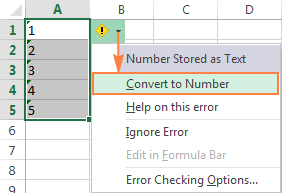
Os números poden formatearse como texto por varios motivos, como importar un conxunto de datos dunha fonte externa ou incluír valores numéricos entre comiñas dobres nas súas fórmulas de Excel. Se isto último, nin os triángulos verdes nin o sinal de advertencia aparecerán nas celas, porque Excel asume que queres enviar unha cadea de texto adrede.
Por exemplo, a seguinte fórmula SE parece funcionar ben:
=IF(A1="OK", "1", "0")
Pero os 1 e 0 devoltos son valores de texto, non números! E polo tanto, cando intente facer a suma automática en celas que conteñan tales fórmulas, sempre obterá un '0' como resultado.
En canto elimine "" que rodea 1 e 0 na fórmula anterior, Excel AutoSum tratará oresultados como números e sumaranse correctamente.
Se os números de texto non son o caso, podes aprender sobre outras posibles razóns neste tutorial: Excel SUM non funciona - razóns e solucións.
* **Ben, así é como fai AutoSum en Excel. E se algunha vez alguén che pregunta "¿Que fai AutoSum?", podes referilos a este tutorial :)
Ademais da función SUM común, sabías que Excel ten outras funcións para sumar condicionalmente. células? Se tes curiosidade por coñecelos, consulta os recursos ao final desta páxina. Grazas por ler e espero verte no noso blog a vindeira semana!

